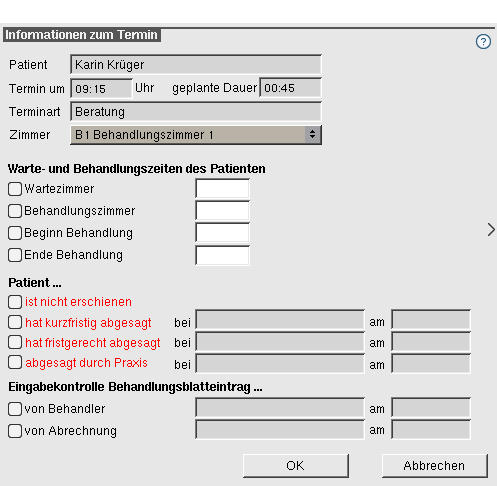Termin-Informationsfenster
Allgemeine Informationen
Das Termin-Informationsfenster ist der Ausgangspunkt für die Informationen zum Termin. Dort protokollieren Sie …
- die Wartezeiten des Patienten im Wartezimmer und im Behandlungszimmer sowie Behandlungsbeginn und -ende.
-
nicht wahrgenommene Termine des Patienten. Sie können zwischen den folgenden Gründen differenzieren:
- nicht erschienen
- kurzfristig abgesagt
- fristgerecht abgesagt
- abgesagt durch Praxis
-
die Kontrolle der Behandlungseinträge. Dafür steht Ihnen eine zweistufige Kontrollfunktion zur Verfügung - einmal aus Behandlersicht und einmal aus Abrechnungssicht.
Die protokollierten Zeiten werden für die folgenden Funktionen verwendet:
- Informationen zum Terminstatus in der „Patienten heute“-Liste
- Berechnung von Umsätzen
- Analysen im Hauptbereich MIS
Über den Button blenden Sie eine Legende für die Symbole der „Patienten heute“-Liste ein. Diese Übersicht können Sie durch erneutes Klicken auf den Button wieder ausblenden.
Für weitere Informationen siehe Terminstatus.
Voraussetzungen
- Der Patient hat einen Termin im Terminbuch für den heutigen Tag.
- In den Stammdaten > Sonstiges > Einstellungen > Grundeinstellungen > Patient 2 ist in der DropdownlisteGesicherte Wartezeiteingabe definiert, wie sich charly verhalten soll, sobald im Termin-Informationsfenster die Checkboxwird behandelt seit aktiviert ist.
Vorgehensweise
- Rufen Sie den Patienten auf, für den Sie Wartezeiten oder Behandlungszeiten protokollieren möchten.
-
Klicken Sie rechts neben den Karteireitern auf den Button mit dem Uhren-Symbol . Alternativ können Sie in der „Patienten heute“-Liste einen Doppelklick auf die Uhrzeit des jeweiligen Patienten machen.
- Das Termin-Informationsfenster öffnet sich.
-
Aktivieren Sie im Bereich Warte- und Behandlungszeiten die entsprechende Checkbox.
-
charly übernimmt automatisch die aktuelle Uhrzeit in das entsprechende Feld. Die Uhrzeit können Sie bei Bedarf manuell anpassen.
charly erwartet eine chronologische Eingabe der Wartezeiten in der Reihenfolge der Checkboxen. Wenn Sie eine oder mehrere Checkboxen überspringen, werden die vorigen Checkboxen automatisch aktiviert und erhalten die selbe Uhrzeit, wie die Checkbox, die Sie angeklickt haben.
Beispiel: Sie aktivieren um 10:05 Uhr die Checkboxwird behandelt seit. Dadurch werden automatisch die beiden Checkboxen ist im Wartezimmer seit sowie ist im Behandlungszimmer seit aktiviert und jeweils die Uhrzeit 10:05 Uhr eingetragen.
-
-
Klicken Sie auf OK, um das Fenster zu schließen und die Eingaben zu speichern.
-
Abhängig von der Checkbox, die Sie im Termin-Informationsfenster aktiviert haben, wird bei dem Patienten in der „Patienten heute“-Liste ein Kürzel angezeigt.
Für weitere Informationen siehe Terminstatus.
-
Vorgehensweise
- Rufen Sie den Patienten auf.
-
Klicken Sie im Hauptbereich Patient neben den Karteireitern - rechts neben dem Karteireiter Ablage bei den Schnellzugriffen
 - auf den Button mit dem Uhren-Symbol . Alternativ können Sie in der „Patienten heute“-Liste einen Doppelklick auf die Uhrzeit des jeweiligen Patienten machen.
- auf den Button mit dem Uhren-Symbol . Alternativ können Sie in der „Patienten heute“-Liste einen Doppelklick auf die Uhrzeit des jeweiligen Patienten machen.- Das Termin-Informationsfenster öffnet sich.
-
Aktivieren Sie im Bereich Patient die entsprechende Checkbox.
- Bei den Checkboxen hat kurzfristig abgesagt, hat fristgerecht abgesagt und abgesagt durch Praxis wird der Name des angemeldeten charly-Anwenders sowie das aktuelle Datum hinterlegt.
-
Klicken Sie auf OK, um das Fenster zu schließen und die Eingaben zu speichern.
- Ein Hinweisfenster erscheint.
-
Klicken Sie auf den gewünschten Button.
- Der Termin wird im Terminblatt mit dem Symbol
gekennzeichnet. Abhängig von Ihrer Wahl wird zusätzlich ein Termin in der Liste Offene Termine Patient angelegt.
- Abhängig von der Checkbox, die Sie in dem Termin-Informationsfenster aktiviert haben, wird bei dem Patienten in der „Patienten heute“-Liste das entsprechende Kürzel zum Terminstatus angezeigt.
- Der Termin wird im Terminblatt mit dem Symbol
Voraussetzungen
- Im Termin-Informationsfenster haben Sie das Behandlungsende des Patienten protokolliert.
- Um im Termin-Informationsfenster die CheckboxLeistungseingabe kontrolliert Behandler aktivieren zu können: In den Stammdaten > Praxis > Gruppen > Rechte sind die entsprechenden Rechte bei Eingabenkontrolle Behandler gesetzt.
- Um im Termin-Informationsfenster die CheckboxLeistungseingabe kontrolliert Abrechnung aktivieren zu können: In den Stammdaten > Praxis > Gruppen > Rechte sind die entsprechenden Rechte bei Eingabenkontrolle Abrechnung gesetzt.
Vorgehensweise
- Rufen Sie den Patienten auf.
-
Klicken Sie im Hauptbereich Patient neben den Karteireitern - rechts neben dem Karteireiter Ablage bei den Schnellzugriffen
 - auf den Button mit dem Uhren-Symbol . Alternativ können Sie in der „Patienten heute“-Liste einen Doppelklick auf die Uhrzeit des jeweiligen Patienten machen.
- auf den Button mit dem Uhren-Symbol . Alternativ können Sie in der „Patienten heute“-Liste einen Doppelklick auf die Uhrzeit des jeweiligen Patienten machen.- Das Termin-Informationsfenster öffnet sich.
-
Aktivieren Sie im Bereich Eingabekontrolle Behandlungsblatteintrag die entsprechende Checkbox, je nachdem, welche Kontrolle Sie durchgeführt haben.
- Hinter der aktivierten Checkbox wird der Name des angemeldeten charly-Benutzers sowie das aktuelle Datum hinterlegt.
-
Klicken Sie auf OK, um das Fenster zu schließen und die Eingaben zu sichern.
-
Abhängig von der Checkbox, die Sie im Termin-Informationsfenster aktiviert haben, sind bei dem Patienten in der „Patienten heute“-Liste das „ok“ bzw. wie die Kürzel für „nicht erschienen“, „kurzfristig abgesagt“ und „fristgerecht abgesagt“ farblich markiert.
Für weitere Informationen siehe Terminstatus.
-
Vorgehensweise
-
Klicken Sie im Hauptbereich Patient neben den Karteireitern - rechts neben dem Karteireiter Ablage bei den Schnellzugriffen
 - auf den Button mit dem Uhren-Symbol . Alternativ können Sie in der „Patienten heute“-Liste einen Doppelklick auf die Uhrzeit des jeweiligen Patienten machen.
- auf den Button mit dem Uhren-Symbol . Alternativ können Sie in der „Patienten heute“-Liste einen Doppelklick auf die Uhrzeit des jeweiligen Patienten machen.- Das Termin-Informationsfenster öffnet sich.
- Deaktivieren Sie die Checkbox, deren korrespondiere Dokumentationszeile Sie entfernen möchten.
-
Klicken Sie auf OK.
- Die Dokumentationszeile ist im Behandlungsblatt gelöscht.
Berechnung von Umsätzen
charly verwendet die protokollierten Behandlungszeiten für die Berechnung von Umsätzen. Je genauer Sie das Termin-Informationsfenster nutzen, desto aussagekräftiger sind die Umsatzberechnungen in charly.
Die protokollierten Behandlungszeiten werden an den folgenden Stellen für die Berechnung der Umsätze herangezogen:
- In der „Patienten heute“-Liste über den Umsatz-Button zur Berechnung des Tagesumsatzes. Für weitere Informationen siehe Tagesumsatz.
- Im Behandlungsblatt über den Umsatz-Button zur Berechnung der Umsätze bei dem aufgerufenen Patienten.
Analysen im Hauptbereich MIS
Die protokollierten Zeiten und Kontrollen können Sie im Hauptbereich MIS mit Hilfe verschiedener Abfragen analysieren.
Im Hauptbereich MIS > Abfragen stehen folgende Abfragen zur Verfügung:
-
Im Reiter Termine
-
Im Reiter Listen Termine
Im Hauptbereich MIS > Arbeitszeiten > Reiter Prüfung können Sie über den Button Termine die Zeiten eines Beschäftigten kontrollieren. Für weitere Informationen siehe Button Termine.
How-to-Zusammenfassung
Voraussetzungen
- Der Patient hat einen Termin im Terminbuch für den heutigen Tag.
- In den Stammdaten > Sonstiges > Einstellungen > Grundeinstellungen > Patient 2 ist in der DropdownlisteGesicherte Wartezeiteingabe definiert, wie sich charly verhalten soll, sobald im Termin-Informationsfenster die Checkbox wird behandelt seit aktiviert ist.
Vorgehensweise
- Rufen Sie den Patienten auf, für den Sie Wartezeiten oder Behandlungszeiten protokollieren möchten.
-
Klicken Sie rechts neben den Karteireitern auf den Button mit dem Uhren-Symbol . Alternativ können Sie in der „Patienten heute“-Liste einen Doppelklick auf die Uhrzeit des jeweiligen Patienten machen.
- Das Termin-Informationsfenster öffnet sich.
-
Aktivieren Sie im Bereich Warte- und Behandlungszeiten die entsprechende Checkbox.
-
charly übernimmt automatisch die aktuelle Uhrzeit in das entsprechende Feld. Die Uhrzeit können Sie bei Bedarf manuell anpassen.
charly erwartet eine chronologische Eingabe der Wartezeiten in der Reihenfolge der Checkboxen. Wenn Sie eine oder mehrere Checkboxen überspringen, werden die vorigen Checkboxen automatisch aktiviert und erhalten die selbe Uhrzeit, wie die Checkbox, die Sie angeklickt haben.
Beispiel: Sie aktivieren um 10:05 Uhr die Checkbox wird behandelt seit. Dadurch werden automatisch die beiden Checkboxen ist im Wartezimmer seit sowie ist im Behandlungszimmer seit aktiviert und jeweils die Uhrzeit 10:05 Uhr eingetragen.
-
-
Klicken Sie auf OK, um das Fenster zu schließen und die Eingaben zu speichern.
-
Abhängig von der Checkbox, die Sie im Termin-Informationsfenster aktiviert haben, wird bei dem Patienten in der „Patienten heute“-Liste ein Kürzel angezeigt.
Für weitere Informationen siehe Terminstatus.
-
- Rufen Sie den Patienten auf.
-
Klicken Sie im Hauptbereich Patient neben den Karteireitern - rechts neben dem Karteireiter Ablage bei den Schnellzugriffen
 - auf den Button mit dem Uhren-Symbol . Alternativ können Sie in der „Patienten heute“-Liste einen Doppelklick auf die Uhrzeit des jeweiligen Patienten machen.
- auf den Button mit dem Uhren-Symbol . Alternativ können Sie in der „Patienten heute“-Liste einen Doppelklick auf die Uhrzeit des jeweiligen Patienten machen.- Das Termin-Informationsfenster öffnet sich.
-
Aktivieren Sie im Bereich Patient die entsprechende Checkbox.
- Bei den Checkboxen hat kurzfristig abgesagt, hat fristgerecht abgesagt und abgesagt durch Praxis wird der Name des angemeldeten charly-Anwenders sowie das aktuelle Datum hinterlegt.
-
Klicken Sie auf OK, um das Fenster zu schließen und die Eingaben zu speichern.
- Ein Hinweisfenster erscheint.
-
Klicken Sie auf den gewünschten Button.
- Der Termin wird im Terminblatt mit dem Symbol
gekennzeichnet. Abhängig von Ihrer Wahl wird zusätzlich ein Termin in der Liste Offene Termine Patient angelegt.
- Abhängig von der Checkbox, die Sie in dem Termin-Informationsfenster aktiviert haben, wird bei dem Patienten in der „Patienten heute“-Liste das entsprechende Kürzel zum Terminstatus angezeigt.
- Der Termin wird im Terminblatt mit dem Symbol
Voraussetzungen
- Im Termin-Informationsfenster haben Sie das Behandlungsende des Patienten protokolliert.
- Um im Termin-Informationsfenster die Checkbox Leistungseingabe kontrolliert Behandler aktivieren zu können: In den Stammdaten > Praxis > Gruppen > Rechte sind die entsprechenden Rechte bei Eingabenkontrolle Behandler gesetzt.
- Um im Termin-Informationsfenster die Checkbox Leistungseingabe kontrolliert Abrechnung aktivieren zu können: In den Stammdaten > Praxis > Gruppen > Rechte sind die entsprechenden Rechte bei Eingabenkontrolle Abrechnung gesetzt.
Vorgehensweise
- Rufen Sie den Patienten auf.
-
Klicken Sie im Hauptbereich Patient neben den Karteireitern - rechts neben dem Karteireiter Ablage bei den Schnellzugriffen
 - auf den Button mit dem Uhren-Symbol . Alternativ können Sie in der „Patienten heute“-Liste einen Doppelklick auf die Uhrzeit des jeweiligen Patienten machen.
- auf den Button mit dem Uhren-Symbol . Alternativ können Sie in der „Patienten heute“-Liste einen Doppelklick auf die Uhrzeit des jeweiligen Patienten machen.- Das Termin-Informationsfenster öffnet sich.
-
Aktivieren Sie im Bereich Eingabekontrolle Behandlungsblatteintrag die entsprechende Checkbox, je nachdem, welche Kontrolle Sie durchgeführt haben.
- Hinter der aktivierten Checkbox wird der Name des angemeldeten charly-Benutzers sowie das aktuelle Datum hinterlegt.
-
Klicken Sie auf OK, um das Fenster zu schließen und die Eingaben zu sichern.
-
Abhängig von der Checkbox, die Sie im Termin-Informationsfenster aktiviert haben, sind bei dem Patienten in der „Patienten heute“-Liste das „ok“ bzw. wie die Kürzel für „nicht erschienen“, „kurzfristig abgesagt“ und „fristgerecht abgesagt“ farblich markiert.
Für weitere Informationen siehe Terminstatus.
-
-
Klicken Sie im Hauptbereich Patient neben den Karteireitern - rechts neben dem Karteireiter Ablage bei den Schnellzugriffen
 - auf den Button mit dem Uhren-Symbol . Alternativ können Sie in der „Patienten heute“-Liste einen Doppelklick auf die Uhrzeit des jeweiligen Patienten machen.
- auf den Button mit dem Uhren-Symbol . Alternativ können Sie in der „Patienten heute“-Liste einen Doppelklick auf die Uhrzeit des jeweiligen Patienten machen.- Das Termin-Informationsfenster öffnet sich.
- Deaktivieren Sie die Checkbox, deren korrespondiere Dokumentationszeile Sie entfernen möchten.
-
Klicken Sie auf OK.
- Die Dokumentationszeile ist im Behandlungsblatt gelöscht.